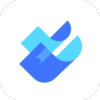非常多的小伙伴都会用WPS来进行办公,那么WPS怎么完成自由曲线型图文排版呢?下面就让小编带来详细的图文介绍,感兴趣的小伙伴快和小编一起来微侠网看看把!
WPS相关教程:
wps演示中制作橙灰几何风目录方法教程 wps演示中制作橙灰几何风目录怎么弄
WPS怎么去更改渐变填充的色标颜色 WPS更改渐变填充的色标颜色方法教程
WPS2019 Word中滞料出售损益明细表去哪里弄 WPS2019 Word滞料出售损益明细表制作方法教程
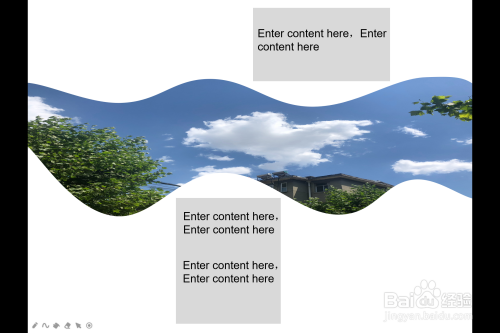
工具/原料
wps 演示
方法/步骤
在插入选项卡中点击形状,选择其中的曲线。
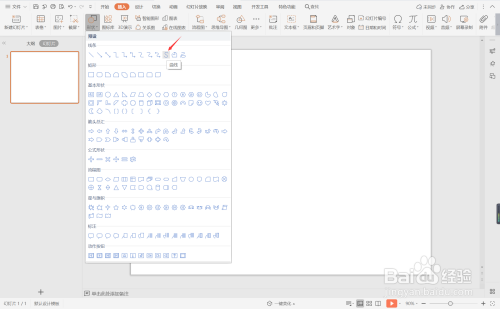
在页面上绘制出任意的曲线形状,效果如图所示。
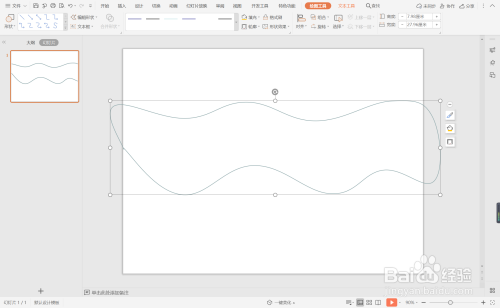
选中曲线形状,鼠标右键“设置对象格式”,选择一张合适的背景图片进行填充。
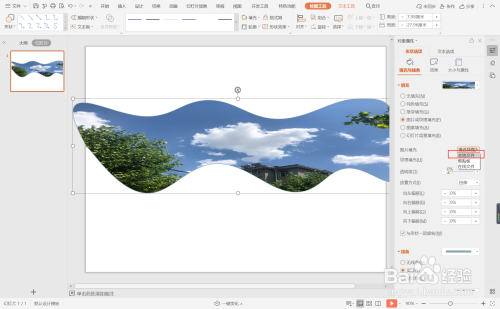
在插入选项卡中点击形状,选择其中的矩形,在页面上绘制出形状。
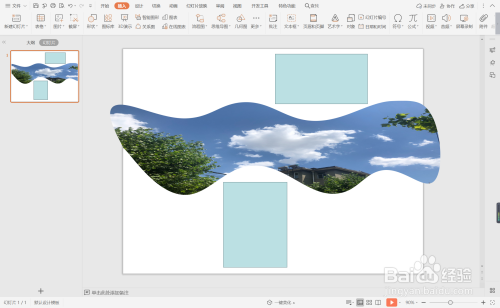
选中矩形,颜色填充为灰色,并设置为无边框。
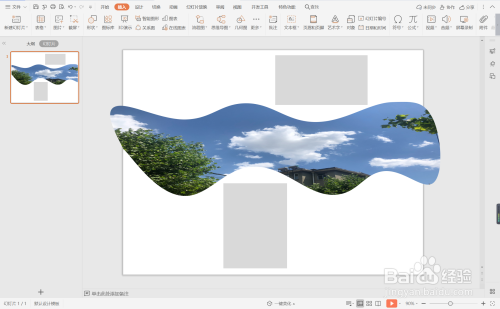
在灰色矩形中输入标题和内容,这样自由曲线型图文排版就制作完成了。
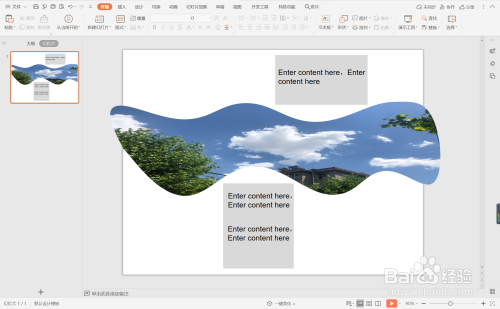
以上就是微侠网小编给大家带来的wps演示中自由曲线型图文排版完成方法教程,如果对更多相关资讯及软件下载感兴趣就来关注微侠网吧!